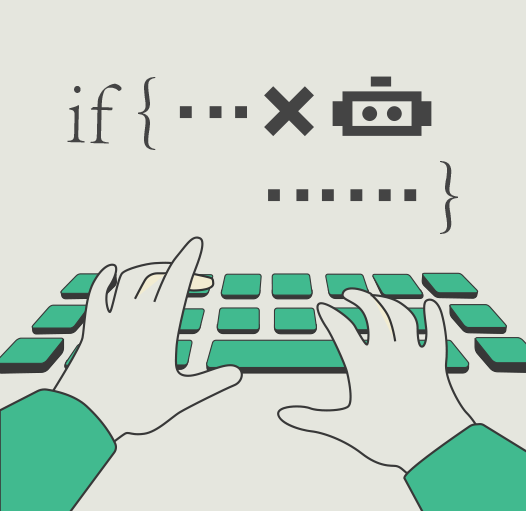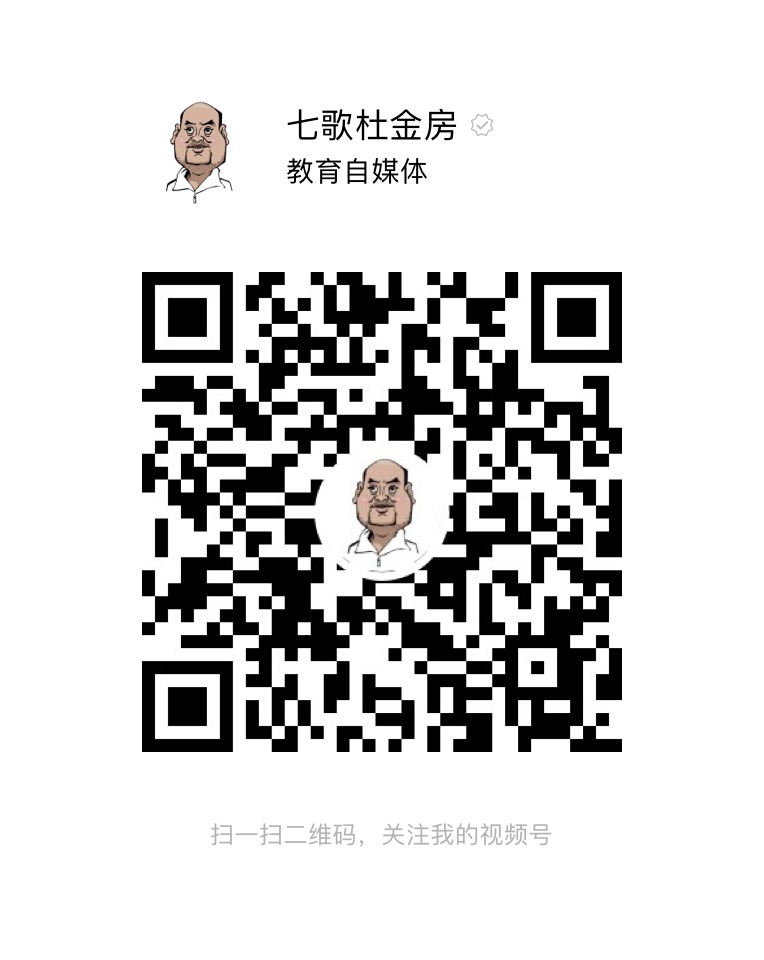Raspberry Pi
在 Element14上订了一个Raspberry Pi,不到两周的时间就到货了,只可惜到货时我刚刚踏上去米国的征程。回来后的几天也一时没时间弄,但心里还是痒痒的。适逢周末路过中关村,就买了一个HDMI转VGA的转接线,都赶上Pi的一半贵了。但是没办法,大部分显示器还是VGA的。
刚看了一下好像没带任何外围配件,幸好我有根Kindle4的USB-miniUSB的线,插上后就当电源了。结果插上后有一个灯亮了,但显示器怎么都不亮,上网一查还得自己准备SD卡,原来没做好家庭作业,看看表离中关村下班还差半小时,飞奔还来得急,便立马去搞了3个SD卡回来,这玩意不贵,多弄几个好折腾。
准备SD卡,我是在Mac上做的,参考了http://elinux.org/RPi_Easy_SD_Card_Setup很简单。
由于上面那个链接中提到的RAsPiWrite Paython脚本在我机器上有问题,便直接手工做。
插上SD卡,发现设备名称是 /dev/disk1
$ df -h
Filesystem Size Used Avail Capacity iused ifree %iused Mounted on /dev/disk0s2 233Gi 203Gi 30Gi 88% 53291729 7777711 87% / devfs 194Ki 194Ki 0Bi 100% 670 0 100% /dev map -hosts 0Bi 0Bi 0Bi 100% 0 0 100% /net map auto_home 0Bi 0Bi 0Bi 100% 0 0 100% /home /dev/disk1s1 3.6Gi 2.3Mi 3.6Gi 1% 0 0 100% /Volumes/NO NAME
把挂上的分区 unmount 掉
sudo diskutil umount /dev/disk1s1
开始copy,我使用的是 debian wheezy 那个img。注意这里使用的是裸设备 rdisk1。
sudo dd bs=1m if=../2012-07-15-wheezy-raspbian.img of=/dev/rdisk1
dd 是非常安静的,但在写的过程中可以按Ctrl+T查看进度。
完成后,它会自动又mount上,再 unmount 掉
sudo diskutil umount /dev/disk1s1
把SD卡插到Pi上,启动,显示器还是不亮。郁闷。不知道我的转接线有问题,还是15吋的显示器太小了。
插上网线,有灯在闪,好像网络通了。但显示器不亮,从网上看到默认是不开SSH的好像,心想找个键盘试试吧,看能不能闭着眼开启SSH。但找了半天,找到两个键盘都是串口的,一个USB的也没有。
就在准备放弃的时候,心想还是再试一把,碰下运气。功夫不负有心人,找开跟由器一看,果然有个 raspberrypi 的主机占用了 192.168.1.113的一个IP,尝试ssh,居然连上了,输入用户名密码 pi/raspberry,登录成功。
pi@raspberrypi ~ $ uname -a
Linux raspberrypi 3.1.9+ #168 PREEMPT Sat Jul 14 18:56:31 BST 2012 armv6l GNU/Linux
pi@raspberrypi ~ $ cat /proc/cpuinfo Processor : ARMv6-compatible processor rev 7 (v6l) BogoMIPS : 697.95 Features : swp half thumb fastmult vfp edsp java tls CPU implementer : 0x41 CPU architecture: 7 CPU variant : 0x0 CPU part : 0xb76 CPU revision : 7 Hardware : BCM2708 Revision : 0002 Serial : 000000004e0b1e44
系统提示执行以下命令
sudo raspi-config
出现一个菜单 ,其中第二项 expand_rootfs 非常重要,如果你的SD卡大于2G的话,其余的空间是浪费的,该项可以把 root 分区扩充到所有空间。
扩充完以后重启。从能Ping通到能SSH这段时间比较长,我还以为扩充坏了,重做了好几次,费了不少时间。现在想来,可能重启后在校验文件系统吧,由于我显示器不亮,因此看不到过程。
info Information about this tool │
│ expand_rootfs Expand root partition to fill SD card │
│ overscan Change overscan │
│ configure_keyboard Set keyboard layout │
│ change_pass Change password for 'pi' user │
│ change_locale Set locale │
│ change_timezone Set timezone │
│ memory_split Change memory split │
│ ssh Enable or disable ssh server │
│ boot_behaviour Start desktop on boot? │
│ update Try to upgrade raspi-config
下一步,执行
apt-get update
apt-get install screen
第一步当然是先装 screen,因为 Pi 运行起来较慢,放到 screen 里比较安全
apt-get install git
呵呵,就可以安装软件了。
最想装的就是 FreeSWITCH,但Erlang装的比较快,下载源代码 ./configure && make && make install 就完了(当然,这个过程也得用了几个小时吧,没统计)。
pi@raspberrypi ~/work/otp_src_R15B01 $ erl Erlang R15B01 (erts-5.9.1) [source] [async-threads:0] [kernel-poll:false] Eshell V5.9.1 (abort with ^G) 1>
(待续)